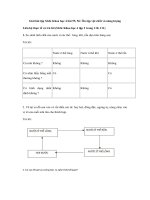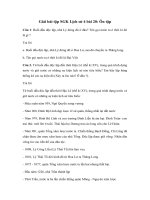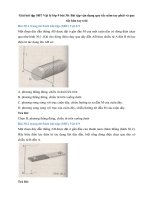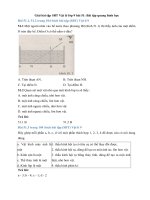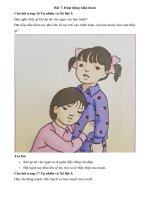Bài tập môn các mạng thông tin vô tuyến (14)
Bạn đang xem bản rút gọn của tài liệu. Xem và tải ngay bản đầy đủ của tài liệu tại đây (1022.39 KB, 33 trang )
[Type text]
HỌC VIỆN CƠNG NGHỆ BƯU CHÍNH VIỄN THƠNG
KHOA VIỄN THÔNG I
--------------------------
THIẾT LẬP HỆ THỐNG WIFI
TIỂU LUẬN
CÁC MẠNG THÔNG TIN VƠ TUYẾN
Đề tài:
“ Tìm hiểu q trình thiết kế lắp đặt triển khai
mạng Wifi cho gia đình và doanh nghiệp”
Giảng viên
Sinh viên
Mã sinh viên
Mã học phần
:
:
:
:
Nguyễn Viết Đảm
Nguyễn Minh Tuấn
B18DCVT381
TEL1403
Hà Nội, tháng 05 năm 2022
67_Nguyễn Minh Tuấn_ B18DCVT381
Mục lục
CHƯƠNG 1: TỔNG QUAN VỀ MẠNG WIFI
1.1. Khái niệm về WiFi ............................................................................................... 3
1.2. Các chuẩn kết nối trong hệ thống WiFi ............................................................... 4
1.3. Bảng tóm tắt các chuẩn WiFi ............................................................................... 5
1.4. Ưu điểm nhược điểm hệ thống Wifi .................................................................... 6
1.5 Thơng số cấu hình một thiết bị wifi ...................................................................... 7
CHƯƠNG 2; GIẢI PHÁP HỆ THỐNG MẠNG WIFI CHO GIA ĐÌNH VÀ
DOANH NGHIỆP
2.1. Hệ thống mạng WiFi cho gia đình ....................................................................... 9
2.1.1 Một số mơ hình WiFi gia đình thơng dụng ........................................................ 14
2.2 Hệ thống mạng WiFi cho doanh nghiệp ............................................................... 17
2.1.1. Một số mơ hình WiFi thông dụng cho doanh nghiệp ....................................... 27
CHƯƠNG 3: LẤP ĐẶT VÀ KHAI THÁC MẠNG WIFI
3.1 Khảo sát yêu cầu ................................................................................................... 29
3.2. Cài đặt và thao tác ................................................................................................ 30
2
67_Nguyễn Minh Tuấn_ B18DCVT381
CHƯƠNG 1: TỔNG QUAN VỀ MẠNG WIFI
1.1. Khái niệm về WiFi
WiFi là viết tắt của cụm từ Wireless Fidelity. là công nghệ mạng không
dây cho phép các thiết bị như máy tính (máy tính xách tay và máy tính để bàn), thiết
bị di động (điện thoại thơng minh và thiết bị đeo được) và các thiết bị khác (máy in và
máy quay video) giao tiếp với Internet. Nó cho phép các thiết bị này - và nhiều thiết
bị khác - trao đổi thông tin với nhau, tạo ra một mạng.
Kết nối Internet xảy ra thông qua bộ định tuyến không dây. Khi bạn truy cập Wi-Fi,
bạn đang kết nối với bộ định tuyến không dây cho phép các thiết bị tương thích với
Wi-Fi của bạn giao tiếp với Internet.
1.2. Nguyên tắc hoạt động của hệ thống WiFi
Mạng Wi-Fi khơng có kết nối vật lý có dây giữa người gửi và người nhận. Thay
vào đó, chúng hoạt động bằng cách sử dụng công nghệ tần số vô tuyến (RF), một tần
số nằm trong phổ điện từ liên quan đến việc truyền sóng vơ tuyến. Khi một dịng điện
RF được cung cấp cho một ăng-ten, một trường điện từ sẽ được tạo ra để sau đó có
thể lan truyền trong khơng gian.
Để có wifi thì nhất định phải có bộ phát wifi (Router wifi hoặc Modem wifi).
Bộ phát wifi này có nhiệm vụ lấy thơng tin từ mạng internet qua kết nối hữu tuyến,
chuyển thành tín hiệu vơ tuyến rồi gửi đi.
Adapter (là bộ chuyển tín hiệu khơng dây đã được cài đặt sẵn trên thiết bị
thông minh) sẽ thu nhận tín hiệu này, giải mã và gửi lại cho người dùng, cho phép
người dùng truy cập mạng internet.
Mạng WiFi hiện nay hoạt động ở 2 dải tần số 2.4GHz và 5GHz, không gây nhiễu, ảnh
hưởng đến các mạng không dây lân cận đang cùng hoạt động trên cùng tần số (hoặc
băng thơng) đó.
Trong đó, tần số 2.4GHz cho phép tín hiệu phát nhanh và xa hơn, nhưng dễ bị
trùng tần số với nhiều thiết bị vô tuyến khác. Tần số 5GHz truyền tín hiệu được ngắn,
nhưng mạnh hơn, do có nhiều làn dữ liệu khác nhau, dữ liệu được truyền qua lại
khơng bị tắc nghẽn và ít trùng tần số với các thiết bị khác.
3
67_Nguyễn Minh Tuấn_ B18DCVT381
Hình 1: Sơ đồ một hệ thống kết nối mạng đơn giản
1.2. Các chuẩn kết nối trong hệ thống WiFi phổ biến
Chuẩn 802.11
Được tổ chức IEEE giới thiệu đầu tiên vào năm 1997.
Hỗ trợ cho băng thông tối đa là 2Mbps.
Sử dụng tần số vô tuyến 2.4 GHz.
Nhược điểm : số lượng băng thông quá thấp, dẫn đến việc khó khăn trong việc
truyền tải dữ liệu.
Chuẩn 802.11b
Được phát triển từ chuẩn 802.11 sơ khai. Vào 7/1999, tổ chức IEEE đã cho ra
đời một chuẩn mới đó là 802.11b.
Hỗ trợ băng thơng tối đa 11Mbps và có sự tương quan với Ethernet truyền thống.
Sử dụng tần số vô tuyến là 2.4 GHz giống như chuẩn 802.11
Thích hợp cho các mạng gia đình
Giá thành tương đối rẻ, tín hiệu tương đối tốt trong phạm vi cho phép.
Nhược điểm: Tốc độ băng thơng vẫn cịn rất thấp, dễ xảy ra hiện tượng nhiễu do
có nhiều thiết bị sử dụng dải tần 2.4 GHz này như: điện thoại khơng dây, lị vi
sóng,…
Chuẩn 802.11a
Được tạo đồng thời với chuẩn 802.11b. Tuy nhiên chuẩn 802.11a khơng được sử
dụng rộng rãi vì giá thành cao hơn và vì sự sử dụng phổ biến và nhanh chóng của
chuẩn 802.11b.
Thích hợp cho các mơ hình mạng doanh nghiệp.
Hỗ trợ băng thông tối đa lên đến 54 Mbps.
Sử dụng tần số vô tuyến là 5GHz.
Ưu điểm: tốc độ cao, tần số 5GHz tránh được tình trạng nhiễu từ các thiết bị
khác.
4
67_Nguyễn Minh Tuấn_ B18DCVT381
Nhược điểm: giá thành tương đối cao, phạm vi hoạt động hẹp và dễ bị che khuất.
Chuẩn 802.11g
Được ra mắt vào khoảng năm 2002-2003. Là sự kết hợp giữa 2 chuẩn 802.11a và
802.11b.
Hỗ trợ băng thông tối đa là 54Mbps
Sử dụng tần số 2.4GHz
Ưu điểm: tốc độ cao, phạm vi tín hiệu hoạt động lớn và tốt hơn, ít bị che khuất
Nhược điểm: giá thành tương đối cao so với 802.11b, các thiết bị sử dụng chuẩn
này có thể bị nhiễu từ các thiết bị sử dụng cùng tần số 2.4GHz.
Chuẩn 802.11n
Được ra đời vào khoảng năm 2009, nhằm cải thiện cho chuẩn 802.11g với tổng
số băng thơng được hỗ trợ bằng cách tận dụng các tín hiệu không dây và angten
(Công nghệ MIMO).
MIMO: sử dụng nhiều ăng-ten thông minh để xử lý các luồng dữ liệu lớn thay vì
1 ăng-ten đơn như các cơng nghệ khác bằng kỹ thuật ghép kênh và phân chia
không gian.
Hỗ trợ băng thông tối đa là 100Mbps .
Hoạt động trên 2 dải tần 2.4GHz và 5GHz.
Tương thích với các thiết bị sử dụng chuẩn 802.11g
Ưu điểm: tốc độ nhanh, phạm vi hoạt động tín hiệu tốt, các khả năng chống
nhiễu tốt từ các thiết bị khác sử dụng cùng bằng tần.
Nhược điểm: giá thành tương đối cao
Chuẩn 802.11ac
Được mở rộng từ chuẩn 802.11n
Hỗ trợ băng thông tối thiểu là 1Gbps. Đối với 1 liên kết lẻ tối thiểu là: 500Mbps.
Hoạt động ở tần số 5GHz
Sử dụng công nghệ MIMO như chuẩn 802.11n (lên đến 8 luồng dữ liệu). Ngồi
ra cịn có thể sử dụng được cho các kênh có băng thơng rộng RF (160MHz,
80Mhz).
Chuẩn 802.11ad
Hỗ trợ băng thông lên đến 70Gbps
Hoạt động ở dải tần 60GHz (Chịu sự hấp thu của khí Oxy trong khơng khí, vì
vậy sóng vơ tuyến có thể ảnh hưởng vì lý do này. Chỉ thích hợp cho các kết nối
mạng point to point, các ứng dụng sử dụng angten hướng sóng cao).
Tất cả các chuẩn WiFi trên Việt Nam đều có sử dụng. Tuy nhiên, chuẩn WiFi đang
được sử dụng phổ biến nhất hiện nay là 802.11g và 802.11n. Nhưng được sử dụng
nhiều nhất vẫn là 802.11n, hoạt động ở 2 dải tần 2.4GHz và 5GHz.
5
67_Nguyễn Minh Tuấn_ B18DCVT381
1.3. Bảng tóm tắt các chuẩn WiFi
Chuẩn
Chuẩn Chuẩn
Chuẩn
Chuẩn
Chuẩn
Chuẩn Chuẩn
802.11b 802.11a 802.11g 802.11n 802.11ac 802.11ax
IEEE
802.11
(WiFi 1) (WiFi 2) (WiFi 3) (WiFi 4) (WiFi 5) (Wifi 6)
Năm
1997
1999
1999
2003
2009
2013
2019
phát
hành
2.4/5
5 GHz
6 GHz
Tần số 2.4 GHz 2.4 GHz 5 GHz 2.4 GHz
GHz
DSSS
OFDM
Điều
DSSS
OFDM
OFDM
OFDM OFDMA
,FHSS
DSSS
chế
Tốc độ
2 Mbps 11 Mbps 54Mpbs 54 Mpbs 600Mbps 1 Gbps 10 Gbps
tối đa
Phạm
Chưa
20m
38m
35m
38m
70m
73m
vi trong
cơng bố
nhà
Phạm
Chưa
140m
120m
140m
250m
300m
vi ngồi 100m
cơng bố
trời
1.4. Ưu điểm và nhược điểm của WiFi
Ưu điểm của kết nối Wifi là tính tiện dụng, và đơn giản gọn nhẹ so với kết nối trực
tiếp bằng cable truyền thống qua cổng RJ45.
Người sử dụng có thể truy cập ở bất cứ vị trí nào trong vùng bán kính phủ sóng mà tại
đó Router Wifi làm trung tâm.
Ưu điểm thứ hai của mạng sử dụng Wifi là dễ dàng sửa đổi và nâng cấp, người sử
dụng có thể tăng băng thơng truy cập, tăng số lượng người sử dụng mà không cần
nâng cấp thêm Router hay dây cắm như các kết nối bằng dây vật lý.
Tính thuận tiện: người truy cập có thể duy trì kết nối kể cả khi đang di chuyển, một ví
dụ cụ thể là các Router Wifi đặc lắp trên các xe khách đường dài. Bên cạnh đó, tính
bảo mật của mạng Wifi tương đối cao.
Bên cạnh những ưu điểm, mạng Wifi cũng tồn tại nhiều nhược điểm chưa thể khắc
phục như: phạm vi kết nối của mạng Wifi tới thiết bị có giới hạn, đi càng xa router kết
nối càng yếu dần đi.
Giải pháp cho vấn đề này là trang bị thêm các Repeater hoặc Access point hoặc
chuyển sang sử dụng dịch vụ internet cáp quang của nhà cung cấp uy tín. Tuy nhiên,
gặp nhiều khó khăn do giá thành cao.
Nhược điểm tiếp theo của mạng Wifi là về vấn đề băng thông, càng nhiều người kết
nối vào mạng thì tốc độ truy cập giảm rõ rệt.
6
67_Nguyễn Minh Tuấn_ B18DCVT381
1.5 Thơng số cấu hình thiết bị wifi và bộ khuếch đại sóng
Router TP Link Archer C5
Hình 2 Router wifi TP Link Archer C5
– Thông số kỹ thuật:
+ Số lượng anten: 04 anten.
+ Tốc độ: 867Mbps cho băng tần 5GHz, 450Mbps cho băng tần 2.4GHz.
+ Các cổng: gồm 04 cổng LAN và 01 cổng WAN, 02 cổng USB 2.0.
+ Băng tần: Hoạt động trên 02 băng tần 2.4 GHz và 5GHz.
+ Chuẩn kết nối: IEEE 802.11ac/n/a (5GHz), IEEE 802.11n/g/b (2.4GHz).
+ Kích thước: 24.3 x 16.06 x 3.25 cm.
– Tính năng nổi bật:
+ Tính hiệu đẳng hướng và vùng bao phủ rộng.
+ Quyền kiểm soát của quản trị viên: Cho phép thiết lập các chính sách truy cập cho
người khác.
+ Hỗ trợ IPv6.
+ Hai cổng USB – dễ dàng chia sẻ máy in nội bộ, tập tin hoặc đa phương tiện với các
thiết bị trong mạng hoặc từ xa thông qua máy chủ FTP.
+ Mạng Khách: cung cấp quyền truy cập riêng biệt cho khách trong khi vẫn đảm bảo
mạng gia đình.
Bộ Mở Rộng Sóng Wifi Chuẩn N TP-Link TL-WA850RE
7
67_Nguyễn Minh Tuấn_ B18DCVT381
Hình 3 Bộ Mở Rộng Sóng Wifi Chuẩn N TP-Link TL-WA850RE
8
67_Nguyễn Minh Tuấn_ B18DCVT381
CHƯƠNG 2; HỆ THỐNG MẠNG WIFI CHO GIA ĐÌNH VÀ
DOANH NGHIỆP
2.1. Hệ thống mạng WiFi cho gia đình
Cách thiết lập mạng nội bộ dành cho Mạng gia đình hoặc mạng diện tích nhỏ cho
phép nhiều thiết bị như PC, máy tính bảng, v.v. kết nối với nhau và cũng có thể kết
nối với internet
Mạng khơng dây sử dụng Wi-Fi. và nhanh chóng và dễ cài đặt, nhưng nói chung là
chậm hơn so với mạng có dây
Ưu điểm của mạng khơng dây
-Dễ dàng thiết lập từ góc độ người dùng cuối.
-Cho phép truy cập dễ dàng vào điện thoại thơng minh, Máy tính bảng và thiết bị di
động.
-Khơng có cáp để chạy.
Nhược điểm của mạng khơng dây
-Khơng an tồn như mạng có dây mà khơng có cấu hình phù hợp và dễ thiết lập
khơng an tồn.
-Khơng nhanh như mạng có dây.
-Khơng đáng tin cậy như mạng có dây.
Cơng dụng chính
Kết nối các thiết bị ngoại vi như máy tính, điện thoại thơng minh, máy tính bảng, v.v.
Hầu hết các mạng gia đình sẽ sử dụng hỗn hợp có dây và khơng dây.
Thiết lập mạng gia đình -Các thành phần và cấu trúc
ngày nay hầu hết các mạng gia đình và văn phịng nhỏ tại nhà sẽ sử dụng mạng
khơng dây hoặc mạng hỗn hợp, vì hầu hết mọi người sử dụng Điện thoại thơng minh
và máy tính bảng khơng có hỗ trợ Ethernet.
Các thành phần chính cần thiết để xây dựng một mạng gia đình / văn phịng nhỏ điển
hình là:
Bộ định tuyến hoặc Bộ định tuyến khơng dây - Kết nối mạng với Internet.
Điểm truy cập không dây - Được sử dụng để kết nối các thiết bị được trang bị Wi-Fi
với mạng.
Ethernet HUB hoặc Bộ chuyển mạch - Dùng để Kết nối các thiết bị được trang bị
Ethernet.
Cáp cat 5, cat5e hoặc cat 6 với đầu nối RJ45.
Cáp điện thoại với 10 đầu nối RJ.
Bộ lọc băng thông rộng.
9
67_Nguyễn Minh Tuấn_ B18DCVT381
Hình 4: Sơ đồ hệ thống mạng gia đình cơ bản
Đối với hầu hết các mạng gia đình, Bộ định tuyến hoặc Hub khơng dây kết nối mạng
với Internet sẽ là thành phần chính của mạng gia đình hoặc văn phịng nhỏ tại nhà và
trong nhiều trường hợp, nó sẽ là thành phần duy nhất.
Bộ định tuyến không dây thường kết hợp điểm truy cập Không dây, bộ chuyển mạch
Ethernet, modem DSL và Bộ định tuyến trong một hộp duy nhất.
DSL Modem - chuyển đổi tín hiệu kỹ thuật số thành tín hiệu tương tự phù hợp để gửi
qua đường dây điện thoại. Nó thường được tích hợp sẵn trong bộ định tuyến
Internet / băng thông rộng và thường không được mua như một thành phần riêng
biệt.
Bộ lọc DSL / băng thông rộng - Được sử dụng để lọc tín hiệu DSL khỏi tín hiệu điện
thoại để bạn có thể truy cập internet và sử dụng điện thoại đồng thời. Thường được
bao gồm như một phần của ổ cắm kết nối.
Vị trí bộ định tuyến khơng dây
Bộ định tuyến không dây sẽ cần kết nối với đường dây điện thoại, cáp hoặc điểm truy
cập mạng cáp quang trong nhà của bạn.
Do đó, hầu hết mọi người đặt bộ định tuyến không dây gần ổ cắm điện thoại chính. Vì
Bộ định tuyến khơng dây cung cấp điểm truy cập Khơng dây nên bạn nên đặt nó ở vị
trí trung tâm, nếu có thể, để thu sóng khơng dây tốt nhất .
Vị trí khơng nên đặt
Đặt router trong tủ
Cài đặt router phía sau ghế sofa
lắp bên cạnh động cơ, lị vi sóng, điện thoại khơng dây
Kiểm tra tín hiệu không dây
10
67_Nguyễn Minh Tuấn_ B18DCVT381
Cách dễ nhất để kiểm tra cường độ tín hiệu của bạn ở các vị trí khác nhau là sử dụng
trình kiểm tra Wi-Fi inSSIDer , một Ứng dụng mà bạn có thể cài đặt trên Máy tính
bảng hoặc điện thoại Android của mình.
Ý tưởng chung là đặt Bộ định tuyến khơng dây ở vị trí ưa thích của nó và sau đó di
chuyển xung quanh nhà bằng trình kiểm tra Wi-Fi inSSIDer và kiểm tra cường độ tín
hiệu, sau đó điều chỉnh vị trí nếu cần.
Mở rộng mạng gia đình của bạn
Trong các gia đình / văn phịng lớn, có thể khơng thể kết nối trực tiếp tất cả các thiết
bị với bộ định tuyến Không dây và vì vậy bạn sẽ cần phải mua thêm các thành phần
mạng.
Bạn có thể mở rộng mạng gia đình của mình bằng cách:
mở rộng phạm vi phủ sóng Wi-Fi của bạn bằng cách cài đặt thêm Điểm truy cập
không dây hoặc điểm truy cập mạnh hơn.
hoặc bạn có thể mở rộng mạng có dây bằng cách chạy cáp vào các phòng khác
hoặc sử dụng cáp nguồn của bạn bằng cách lắp đặt bộ thu và kích sóng wifi khơng
dây
Thiết lập bộ định tuyến tại nhà
Để quản lý bộ định tuyến gia đình, bạn truy cập nó qua trình duyệt web và đăng nhập
bằng tên người dùng và mật khẩu.
Trước khi cho phép các thiết bị kết nối với mạng gia đình, bạn nên thực hiện một số
thay đổi cơ bản đối với các thông số thiết lập mặc định của bộ định tuyến.
Hai yếu tố quan trọng là SSID được sử dụng để truy cập Bộ định tuyến và mật khẩu
quản trị bộ định tuyến vì tên người dùng / mật khẩu mặc định đã nổi tiếng và được
công bố trên Internet.
Kết nối thiết bị Wi-Fi
Cách tiêu chuẩn để kết nối thiết bị Wi-fi với mạng Wi-fi là kết nối với mạng và nhập
mật khẩu khi được nhắc.
Tuy nhiên, hầu hết các bộ định tuyến / trung tâm Wi-Fi hiện đại đều hỗ trợ một tính
năng được gọi là WPS (thiết lập được bảo vệ bằng Wi-fi). Thao tác này thường liên
quan đến việc nhấn một nút trên bộ định tuyến wi_fi và nút kết nối WPS tương ứng
trên Thiết bị.
Sau đó, các thiết bị sẽ kết nối mà không yêu cầu bạn nhập mật khẩu
Địa chỉ IP mạng gia đình
Tất cả các thiết bị của bạn sẽ cần một địa chỉ IP.
Điều này được cung cấp tự động bởi một dịch vụ có tên DHCP , theo mặc định, được
cung cấp bởi bộ định tuyến gia đình.
11
67_Nguyễn Minh Tuấn_ B18DCVT381
Địa chỉ IP do máy chủ DHCP cung cấp được gọi là địa chỉ động, vì chúng có thể thay
đổi. Bạn cũng có thể gán địa chỉ theo cách thủ công và những địa chỉ này được gọi
là địa chỉ tĩnh .
Địa chỉ tĩnh thường không được gán nhưng thường được yêu cầu khi sử dụng chuyển
tiếp cổng.
Chúng có thể được chỉ định trên cài đặt mạng của thiết bị, nhưng tốt nhất là trên máy
chủ DHCP sử dụng địa chỉ dành riêng.
Ngoài ra, các địa chỉ được sử dụng trên mạng gia đình của bạn được gọi là địa chỉ nội
bộ .
Khi bạn kết nối Internet, thiết bị của bạn sẽ sử dụng địa chỉ IP bên ngoài. Địa chỉ này
là địa chỉ IP của bộ định tuyến / trung tâm.
Tìm địa chỉ DNS, IP, địa chỉ MAC và địa chỉ IP bộ định tuyến của bạn
Bạn có thể cần tìm hiểu máy chủ DNS nào bạn đang sử dụng hoặc địa chỉ IP hoặc
MAC của:
Bộ định tuyến tại nhà của bạn.
Máy tính / máy tính bảng / điện thoại của riêng bạn
Cơng cụ chính bạn sử dụng là công cụ ipconfig (windows) hoặc ifconfig (linux).
12
67_Nguyễn Minh Tuấn_ B18DCVT381
Hinh 5: Sử dụng lênh ipconfig/all xem chi tiết thơng tin cấu hình mạng và wifi
Bộ định tuyến tại nhà của bạn là cổng vào Internet. Khi xem cấu hình của bạn, một số
thiết bị gọi nó là bộ định tuyến mặc định trong khi các thiết bị khác sử dụng thuật
ngữ cổng mặc định. Ở hình trên là 192.168.1.1
Tách mạng gia đình của bạn
Vì lý do bảo mật, bạn có thể thấy cần phải chia nhỏ mạng gia đình của mình. Điều
này đặc biệt đúng trong các mạng kinh doanh nhỏ như nhà hàng, v.v. khi khách hàng
cũng được cấp quyền truy cập vào mạng.
Nhiều bộ định tuyến hiện đại sẽ cung cấp mạng khách cho mục đích này và dễ thiết
lập.
Cấu hình tường lửa trên mạng gia đình
Firewall có chức năng giống như một bộ định tuyến và thường những gì bạn sử dụng
trên các mạng nhỏ là sự kết hợp tường lửa / bộ định tuyến NAT trong đó một thiết bị
duy nhất hoạt động như một bộ định tuyến NAT và tường lửa.
Tường lửa bảo vệ các máy tính và thiết bị trong mạng gia đình hoặc doanh nghiệp nhỏ
của bạn khỏi những kẻ xâm nhập trên Internet.
Nó hoạt động hiệu quả giống như một cổng kỹ thuật số một chiều chặn truy cập vào
mạng của bạn từ các thiết bị trên Internet, nhưng đồng thời cho phép các thiết bị trên
mạng của bạn kết nối với các thiết bị trên Internet
Đối với mạng gia đình / văn phịng nhỏ, tường lửa được tích hợp sẵn và là một phần
của bộ định tuyến kết nối với Internet.
Nói chung, khơng u cầu cấu hình vì hành vi mặc định là chỉ cho phép các kết nối từ
mạng cục bộ đến Internet chứ không phải từ Internet đến mạng gia đình .
13
67_Nguyễn Minh Tuấn_ B18DCVT381
2.1.1 Một số mơ hình mạng Wifi cho gia đình
Sơ đồ mạng gia đình cơ bản
Đây là sơ đồ mạng gia đình cơ bản nhất mà bạn có thể có. Chúng tơi có bộ định tuyến
với điểm truy cập và modem tích hợp mà chúng tơi nhận được từ ISP (Nhà cung cấp
dịch vụ Internet). Những loại bộ định tuyến này thường cho phép bạn kết nối tối đa
bốn thiết bị bằng cáp mạng (UTP).
Ưu điểm
Nếu bạn sống trong một ngơi nhà nhỏ, chỉ có một số lượng thiết bị hạn chế, thì cách
bố trí mạng cơ bản này có thể phù hợp với bạn. Bạn khơng phải mua bất kỳ thiết bị
mạng nào cho việc này, vì vậy nó thực sự đơn giản để thiết lập.
Nhược điểm
Nếu bạn nhìn vào sơ đồ mạng này, bạn có thể nghĩ, đây là tất cả những gì tơi cần. Tơi
có thể kết nối (các) máy tính và máy in của mình bằng cáp mạng và kết nối khơng dây
điện thoại di động và / hoặc máy tính xách tay của mình.
Nhưng có một nhược điểm lớn đối với cách bố trí này. Bạn sẽ phải đặt bộ định tuyến
gần điểm kết nối internet vào nhà của bạn. Hầu hết thời gian điều này được giấu trong
một phịng tiện ích hoặc nhà để xe. Phạm vi mạng không dây bị hạn chế, vì vậy có thể
bạn sẽ khơng có kết nối mạng không dây tốt với thiết lập này.
Bạn chỉ có thể kết nối bốn thiết bị có dây. Hãy nhớ rằng kết nối có dây là kết nối tốt
nhất mà bạn có thể có. Vì vậy, lý tưởng nhất là bạn muốn kết nối Smart TV, Máy chơi
game, Máy in, v.v. bằng kết nối có dây. Sau đó, 4 kết nối mạng không phải là nhiều.
Một nhược điểm khác là bạn khơng có tồn quyền kiểm sốt bộ định tuyến. Vì vậy, từ
góc độ bảo mật, bạn có thể muốn sử dụng bộ định tuyến của riêng mình thay vì bộ
định tuyến từ ISP
14
67_Nguyễn Minh Tuấn_ B18DCVT381
Sơ đồ mạng gia đình với Modem và Bộ định tuyến
Vẫn là một cách bố trí mạng khá cơ bản, nhưng như bạn có thể thấy trong sơ đồ
mạng, chúng tôi đã thêm bộ định tuyến của riêng mình. Ví dụ, nếu bạn có kết nối cáp
quang, bạn chỉ nhận được modem từ ISP của mình. Modem chỉ có thể thiết lập kết nối
internet và phân phối nó đến một thiết bị mạng.
Vì vậy, trong theorie, bạn có thể kết nối một máy tính với modem bằng cáp UTP và
bạn sẽ có internet. Nhưng để sử dụng kết nối internet với nhiều thiết bị, bạn sẽ cần
một bộ định tuyến. Hầu hết các bộ định tuyến đều có cổng WAN mà bạn có thể sử
dụng để kết nối modem với nó, vẫn để trống bốn cổng mạng cho máy tính và máy in
của bạn.
Thiết lập này cũng có thể được sử dụng để thay thế modem / bộ định tuyến từ sơ đồ
đầu tiên bằng bộ định tuyến của riêng bạn.
Ưu điểm
Sử dụng bộ định tuyến của riêng bạn cũng tốt. Họ nhận được các bản cập nhật bảo
mật thường xun hơn, bạn sẽ có tồn quyền kiểm sốt những người có quyền truy
cập vào nó, chuyển tiếp cổng, vLAN, v.v.
Một lần nữa, thiết lập này có thể hoạt động nếu bạn có một ngơi nhà nhỏ hoặc nếu bạn
có thể đặt bộ định tuyến gần phịng nơi bạn sử dụng thiết bị không dây nhất.
Nhược điểm
Cũng giống như sơ đồ mạng cơ bản, bạn chỉ có thể kết nối một số lượng thiết bị có
dây hạn chế và bạn sẽ có vùng phủ sóng mạng khơng dây rất kém trong ngơi nhà của
mình.
15
67_Nguyễn Minh Tuấn_ B18DCVT381
Sơ đồ mạng không dây
Một mạng không dây đầy đủ cũng có thể. Trong sơ đồ mạng không dây này, tất cả các
thiết bị được kết nối khơng dây với mạng. Trong ví dụ này, chúng tơi đang sử dụng
điểm truy cập riêng thay vì điểm truy cập tích hợp của bộ định tuyến.
Các điểm truy cập có thể kết nối tối đa 20 hoặc 30 thiết bị cùng lúc. Vì vậy, một điểm
truy cập có thể kết nối mọi thiết bị trong ngôi nhà của bạn, miễn là chúng nằm trong
phạm vi phủ sóng.
Ưu điểm
Với mạng hồn tồn khơng dây, bạn khơng cần phải kéo dây mạng qua nhà
mình. Đây có thể là một nhiệm vụ khó khăn khi bạn khơng tu sửa lại ngơi nhà của
mình. Một ưu điểm khác của cách bố trí mạng này là bạn có thể sử dụng và đặt mọi
thiết bị ở một vị trí mà bạn muốn.
Ưu điểm của việc sử dụng điểm truy cập riêng / chuyên dụng là bạn có thể đặt nó ở vị
trí tối ưu nhất . Điều này sẽ cung cấp cho bạn hiệu suất mạng khơng dây tốt nhất có
thể.
Nhược điểm
Mạng khơng dây có thể bị nhiễu từ thiết bị khác trong gia đình bạn (như lị vi sóng,
máy sấy, v.v.). Nhưng các bức tường và sàn nhà cũng sẽ có ảnh hưởng đến chất lượng
tín hiệu.
2.2 Hệ thống mạng WiFi cho doanh nghiệp
Để xây dựng một mạng máy tính cho cơng ty của bạn, bạn cần phải xem xét một số
điều. Việc thiết lập một mạng máy tính hoạt động hiệu quả trong môi trường kinh
doanh rất khác với việc thiết lập một mạng gia đình hoặc trong nước. Thiết kế mạng
doanh nghiệp có mức độ phức tạp và thách thức bảo mật cao. Mặc dù loại mạng dành
cho doanh nghiệp của bạn sẽ phụ thuộc vào nhu cầu của bạn nhưng các thành phần
của mạng máy tính của bạn sẽ được giữ nguyên.
Dưới đây là danh sách các thiết bị cần thiết để thiết lập mạng máy tính cho doanh
nghiệp của bạn:
16
67_Nguyễn Minh Tuấn_ B18DCVT381
Modem
Bộ định tuyến
Bức tường lửa
Công tắc điện
Cáp LAN / Cáp Patch
Điểm truy cập
Bộ lặp
Patch Panel
Đây là một ví dụ thiết lập mạng doanh nghiệp nhỏ điển hình:
Và đây là mô tả về cách thiết lập mạng văn phòng đơn giản: Kết nối internet đến
qua cáp từ ISP (nhà cung cấp dịch vụ internet) của bạn . Cáp này kết nối với bộ định
tuyến của bạn. Tường lửa lọc lưu lượng truyền qua cáp, sau đó kết nối với một bộ
chuyển mạch. Sau đó, tất cả các thiết bị mạng của bạn sẽ có quyền truy cập vào
Internet bằng cách kết nối với cơng tắc đó.
CÁC THÀNH PHẦN PHẦN CỨNG CHÍNH CỦA MẠNG MÁY TÍNH VĂN
PHỊNG
MODEM
17
67_Nguyễn Minh Tuấn_ B18DCVT381
Modem, viết tắt của modulator-demodulator, là một thành phần phần cứng của mạng
giúp máy tính và các thiết bị khác của bạn kết nối với internet. Thiết bị này chuyển
đổi dữ liệu kỹ thuật số mà máy tính hiểu được thành dữ liệu tương tự được truyền qua
cáp.
Các modem mà bạn thường thấy rất có thể là modem cáp hỗ trợ DOCSIS (Đặc điểm
kỹ thuật giao diện dịch vụ cáp dữ liệu) , được sử dụng để truyền internet qua cáp đồng
trục sợi lai. Bằng cách này, bạn có thể nhận được truyền hình, internet cáp, đường dây
điện thoại kỹ thuật số qua cùng một cáp.
Với việc sử dụng ngày càng nhiều kết nối cáp quang, các modem đang trở nên lỗi
thời. Cáp quang có thể truyền băng thơng cao hơn với khoảng cách xa hơn. Vì bạn
yêu cầu tốc độ truyền dữ liệu cao trong văn phòng nên nhiều khả năng bạn sẽ sử dụng
kết nối cáp quang. Trong trường hợp này, bạn sẽ không yêu cầu modem phải là một
phần của mạng của mình.
BỘ ĐỊNH TUYẾN
Bộ định tuyến là thành phần của phần cứng mạng của bạn để truyền các gói dữ liệu
giữa các mạng. Nói một cách dễ hiểu, nó truyền dữ liệu từ cáp internet đến thiết bị
của bạn.
18
67_Nguyễn Minh Tuấn_ B18DCVT381
Trong một kết nối mạng đơn giản, cáp internet kết nối với bộ định tuyến của bạn cho
phép bộ định tuyến truyền và nhận thông tin từ internet. Các thiết bị khác trong mạng
văn phòng của bạn kết nối với bộ định tuyến bằng bộ chuyển mạch Ethernet ở giữa và
do đó có quyền truy cập vào internet.
Chúng tôi sẽ không đi vào chi tiết kỹ thuật về cách thức hoạt động của một bộ định
tuyến. Đó khơng phải là mục đích của blog này. Thay vào đó, chúng tơi sẽ tập trung
vào những gì bạn cần cân nhắc trước khi chọn bộ định tuyến cho mạng văn phịng của
mình.
LÀM THẾ NÀO ĐỂ CHỌN MỘT BỘ ĐỊNH TUYẾN CHO DOANH
NGHIỆP?
Hầu hết các ISP (Nhà cung cấp dịch vụ Internet) thường cung cấp cho bạn một bộ
định tuyến miễn phí khi bạn mua đăng ký. Tuy nhiên, những bộ định tuyến này không
phải là tốt nhất cho việc sử dụng của bạn. Bạn chắc chắn sẽ phải mua một cái và đây
là những gì bạn nên cân nhắc trước khi chọn bộ định tuyến:
SỐ LƯỢNG THIẾT BỊ TRÊN MẠNG CỦA BẠN
Đếm số lượng thiết bị được kết nối với mạng của bạn không phải lúc nào cũng
đơn giản. Máy tính để bàn, máy tính xách tay và thiết bị di động không phải là
thiết bị duy nhất trên mạng của bạn. Đây là những gì bạn cần đưa vào tính tốn
của mình:
Máy tính để bàn
Máy tính xách tay
Máy tính bảng
Điện thoại thơng minh
Máy in mạng
Hệ thống điện thoại VoIP
Thiết bị phòng hội thảo
Hệ thống POS
19
67_Nguyễn Minh Tuấn_ B18DCVT381
Máy ảnh IP
Thiết bị khách
Nếu tổng số thiết bị được kết nối với mạng của bạn là 20 thiết bị trở lên, bạn nên đầu
tư vào thiết bị Wi-Fi cấp thương mại hoặc cấp doanh nghiệp vì bộ định tuyến dành
cho người tiêu dùng hoặc bộ định tuyến gia đình chỉ có thể xử lý một số thiết bị hạn
chế. Bạn cũng có thể cố định một số thiết bị của mình để tăng tốc độ trên các thiết bị
khơng dây. Ngay cả khi đó, đầu tư vào một bộ định tuyến thương mại sẽ giúp mạng
của bạn dễ dàng hơn rất nhiều.
NHIỄU TỪ WI-FI CỦA HÀNG XĨM
Nếu văn phịng của bạn nằm ở khu vực đơng dân cư như trung tâm thành phố San
Francisco, rất có thể Wi-Fi của bạn sẽ gặp phải nhiễu từ Wi-Fi của nhà hàng xóm.
Đúng vậy, nó xảy ra mọi lúc. Bạn có thể sử dụng bộ định tuyến băng tần kép để giảm
nhiễu.
Bạn có thể sử dụng băng tần 2,4 GHz cho các thiết bị IoT trong khi dành riêng băng
tần 5 GHz cho các thiết bị di động như máy tính xách tay. Điều này giúp giữ cho băng
tần 5 GHz khơng bị tắc nghẽn. Ngồi ra, vì băng tần 5 GHz có phạm vi ngắn hơn, nó
cho phép bạn sử dụng các điểm truy cập bổ sung mà khơng có nguy cơ bị can thiệp
trong khơng gian tắc nghẽn cao. Hầu hết các thiết bị Wi-Fi cấp doanh nghiệp đều sử
dụng đồng thời băng tần 2,4 GHz và 5 GHz và tự động điều hướng thiết bị của bạn
đến tùy chọn tốt nhất hiện có.
YÊU CẦU WI-FI CỦA KHÁCH
Nếu bạn định có người dùng khách trên mạng của mình, bạn nên tạo một SSID (mã
định danh bộ dịch vụ) riêng cho khách. Điều này mang lại cho bạn sự linh hoạt cũng
như bảo mật đáng kể vì bạn có thể cấp cho khách truy cập internet mà khơng cần cấp
cho họ quyền truy cập vào mạng nội bộ của bạn. Các SSID cũng có thể được chỉ định
các chính sách, mã hóa, xác thực khác nhau, v.v. để đảm bảo mức độ bảo mật bổ
sung. Thiết bị cấp doanh nghiệp hỗ trợ nhiều SSID.
Chọn đúng bộ định tuyến là rất quan trọng trong việc xây dựng một mạng khơng
dây đáng tin cậy. Vì vậy, bạn cần đặc biệt lưu ý những yêu cầu trên.
TƯỜNG LỬA
Tường lửa là một hệ thống bảo mật cho mạng máy tính của bạn. Nó giám sát và kiểm
sốt lưu lượng mạng đến và đi dựa trên các quy tắc bảo mật do bạn đặt ra. Nói cách
khác, tường lửa là một bộ lọc, giữa mạng nội bộ của bạn và mạng bên ngoài, chẳng
hạn như internet, bảo vệ mạng doanh nghiệp của bạn khỏi sự truy cập trái phép từ bên
ngoài
Mặc dù máy tính có tường lửa phần mềm có sẵn, doanh nghiệp của bạn khơng an tồn
với mạng lưới an tồn mỏng manh đó. Các thiết bị cơ sở hạ tầng mạng là mục tiêu
điển hình của những kẻ tấn cơng mạng và nếu khơng có tường lửa chun dụng, mạng
của bạn và tất cả các thiết bị được kết nối đều dễ bị tấn công bởi tin tặc.
20
67_Nguyễn Minh Tuấn_ B18DCVT381
Tường lửa phần cứng chuyên dụng cung cấp cho mạng của bạn một lớp bảo vệ bổ
sung rất cần thiết. Tường lửa phần cứng đi kèm với các tính năng nâng cao như VPN ,
Truy cập từ xa và Lọc Web nâng cao. Nó tương tự như một bộ định tuyến ở chỗ nó có
thể xử lý một số lượng người dùng hạn chế. Do đó, hãy đảm bảo có được một bức
tường lửa đủ cơng suất để phát triển trong tương lai.
Một bộ định tuyến cấp thương mại thường đi kèm với khả năng tường lửa sẵn có, vì
vậy bạn có thể khơng cần mua phần cứng tường lửa riêng. Chỉ cần đảm bảo rằng bạn
kiểm tra kỹ điều này vì nó rất quan trọng đối với an ninh mạng của bạn .
CÁC THÀNH PHẦN BỔ SUNG CỦA MẠNG MÁY TÍNH
CÁC ĐIỂM TRUY CẬP
AP (điểm truy cập) là một phần cứng mạng kết nối các thiết bị khơng dây của bạn với
mạng có dây của bạn. Một AP kết nối với bộ định tuyến có dây hoặc bộ chuyển mạch
qua cáp Ethernet và hoạt động như một trung tâm mà qua đó các thiết bị khơng dây
kết nối với mạng LAN có dây .
Đối với các mạng lớn, AP thực hiện nhiều chức năng quan trọng. Chúng hỗ trợ kết
nối nhiều thiết bị không dây thông qua mỗi AP, tức là một kết nối có dây. Cung cấp
bảo mật WiFi tăng cường và mở rộng phạm vi thực của mạng của bạn.
Ví dụ: nếu bạn muốn bật truy cập WiFi cho nhà bếp, sân thượng hoặc khu vực lễ tân
của cơng ty mình, tất cả những gì bạn phải làm là chạy cáp ethernet và cài đặt một AP
tại khu vực đó, AP sẽ chiếu tín hiệu WiFi đến khu vực được chỉ định.
Các AP thường có thể xử lý một số lượng thiết bị cố định và số lượng thiết bị tối đa
được hỗ trợ thay đổi đáng kể tùy thuộc vào loại AP, mật độ người dùng, thông lượng
mong muốn, v.v. Phạm vi của các AP cũng khác nhau tùy thuộc vào vị trí của nó. Vị
trí, độ cao so với mặt đất và các vật cản gần đó như bê tơng dày hoặc tường gạch,
gương, v.v. có ảnh hưởng đáng kể đến khu vực được bao phủ bởi AP.
21
67_Nguyễn Minh Tuấn_ B18DCVT381
Do đó, bạn rất nên tìm sự trợ giúp từ chuyên gia để xây dựng hệ thống mạng của
mình. Các kỹ sư mạng có kinh nghiệm có thể nâng cao hoạt động của mạng WiFi của
bạn bằng cách chọn vị trí và số lượng AP tối ưu, định cấu hình chúng để đạt hiệu quả
tối đa và lắp đặt chúng một cách chuyên nghiệp.
BỘ LẶP
Bộ lặp là một thiết bị mạng tái tạo tín hiệu WiFi qua cùng một mạng. Chức năng của
nó là nhận tín hiệu WiFi yếu hoặc bị hỏng và tái tạo nó trở lại cường độ ban đầu. Cần
lưu ý rằng bộ lặp khơng tăng hoặc khuếch đại tín hiệu khơng dây. Bộ lặp không dây
không yêu cầu bất kỳ hệ thống cáp nào, do đó cung cấp một cách thuận tiện để mở
rộng phạm vi mạng WLAN của bạn mà không cần thêm các AP bổ sung. Để tái tạo
tín hiệu, bộ lặp khơng dây cần nhận được tín hiệu WiFi, vì vậy nó sẽ khơng hoạt động
nếu được đặt ở điểm chết WiFi.
Ví dụ: giả sử có một điểm chết WiFi trong phịng họp của bạn. Để tạo lại tín hiệu
WiFi trong phòng họp, bạn cần đặt bộ lặp ở hành lang gần cửa phịng họp, nơi có tín
hiệu WiFi thích hợp. Nó sẽ khơng hoạt động nếu bạn đặt bộ lặp trong phòng họp.
TẠI SAO BẠN NÊN SỬ DỤNG ĐIỂM TRUY CẬP THAY VÌ BỘ LẶP
LẠI?
Trong mơi trường kinh doanh, bộ lặp hoặc bộ mở rộng phạm vi có ứng dụng rất hạn
chế. Điều này là do các bộ mở rộng phạm vi không tăng băng thông khả dụng mà chỉ
mở rộng phạm vi mà tín hiệu Wi-Fi khả dụng. Bộ mở rộng phạm vi Wi-Fi cũng hỗ trợ
một số máy khách hạn chế.
Một nhược điểm đáng kể đối với bộ lặp là chúng làm giảm 50% hiệu suất và tốc độ
của tín hiệu có sẵn. Điều này là do một bộ lặp nhận và truyền lại từng tín hiệu trên
cùng một kênh vơ tuyến. Điều này có nghĩa là nó tăng gấp đơi lượng lưu lượng truy
cập trên mạng một cách hiệu quả. Do đó, việc sử dụng các bộ lặp có thể gây ra tắc
nghẽn mạng nghiêm trọng.
Mặt khác, nếu bạn đặt các điểm truy cập một cách chiến lược khắp văn phịng, nhân
viên của bạn sẽ có thể chuyển vùng tự do mà không gặp phải bất kỳ gián đoạn mạng
nào . Các thiết bị được kết nối mạng của họ sẽ chuyển đổi liền mạch từ điểm truy cập
22
67_Nguyễn Minh Tuấn_ B18DCVT381
này sang điểm truy cập khác mà khơng làm rớt kết nối. Vì vậy, chúng tơi khơng bao
giờ khuyến nghị sử dụng bộ lặp trong môi trường kinh doanh.
PATCH PANEL
Bảng vá lỗi trong mạng LAN của bạn là một thiết bị phần cứng cung cấp một số
lượng lớn các cổng ở mặt trước. Các cổng này hội tụ vào một hoặc nhiều cổng ở mặt
sau dẫn đến công tắc của bạn. Các cổng ở mặt trước kết nối qua cáp LAN với các
thiết bị mạng của bạn như PC, máy tính xách tay, máy in, v.v. Một bảng vá lỗi thường
sẽ được gắn trên giá mạng của bạn, gần với công tắc của bạn.
Bảng vá rất hữu ích khi bạn cần kết nối một số lượng lớn thiết bị với cơng tắc của
mình. Chúng tơi ln khun các công ty lập kế hoạch mạng lưới của họ lưu ý đến sự
phát triển trong tương lai và mở rộng mạng lưới liên quan. Các bảng vá lỗi là tài sản
tuyệt vời không chỉ giúp việc bổ sung các thiết bị mạng trong tương lai trở nên dễ
dàng mà còn giữ cho tủ mạng của bạn được ngăn nắp.
23
67_Nguyễn Minh Tuấn_ B18DCVT381
CẢI TIẾN THÊM CHO MẠNG DOANH NGHIỆP
SỬ DỤNG POE
PoE (Nguồn qua Ethernet) là công nghệ cho phép cáp mạng mang điện. Bằng cách sử
dụng PoE, bạn có thể loại bỏ nhu cầu chạy cáp nguồn cho các thiết bị của mình. Nó
cũng mang lại độ tin cậy cao hơn bằng cách loại bỏ nhu cầu về bộ điều hợp nguồn bên
ngoài và các khối nguồn cồng kềnh đi kèm với các đầu ra điện khác nhau và u cầu
đầu nối.
Ví dụ, một điểm truy cập khơng dây yêu cầu hai kết nối - cáp mạng và cáp nguồn.
Nhưng nếu bạn sử dụng điểm truy cập hỗ trợ POE, bạn chỉ cần kết nối mạng vì nó sẽ
nhận nguồn điện từ cùng một cáp.
PoE cũng mang lại cho mạng của bạn tính linh hoạt và khả năng mở rộng cao hơn. Vì
các thiết bị hỗ trợ PoE của bạn như AP và camera IP không yêu cầu kết nối điện, bạn
có thể dễ dàng đặt chúng hoặc di dời chúng khi cần thiết. Ngồi ra, có sẵn nguồn điện
trên mạng của bạn có nghĩa là việc cài đặt các AP mới để mở rộng mạng của bạn dễ
dàng hơn.
QUẢN LÝ CÁP
Ngay cả trong một văn phòng nhỏ, bạn có thể sẽ phải chạy rất nhiều dây cáp. Khi
ngày càng có nhiều cáp lên đến đỉnh điểm trong tủ mạng của bạn, bạn sẽ nhận ra cách
quản lý cáp anh hùng vô danh là như thế nào.
Cáp LAN của bạn dễ bị rối và khó làm việc với nó. Điều này có thể dẫn đến việc các
thiết bị vơ tình bị rút phích cắm khi làm việc với các dây cáp bị rối. Quản lý cáp giúp
bảo trì, khắc phục sự cố, thay đổi và mở rộng đơn giản hơn.
Dưới đây là một vài ví dụ trực quan về quản lý cáp từ các dự án mạng của chúng tơi
cho thấy những gì chúng tơi đang đề cập.
24
67_Nguyễn Minh Tuấn_ B18DCVT381
Dưới đây là một số kỹ thuật quản lý cáp:
PATCH PANELS
Bảng vá dễ dàng tiếp cận và sắp xếp. Khi tất cả các dây cáp của bạn kết nối với một
bảng điều khiển, nó giúp các dây cáp không bị rối và mất trật tự.
CÁP MÃ MÀU
Cáp mã màu dễ nhận biết và nhóm lại với nhau.
GHI NHÃN CÁP VÀ CỔNG
Việc gắn nhãn các cổng trên bảng vá lỗi của bạn và các cáp sắp ra sẽ giúp các kỹ sư
mạng của bạn trong quá trình khắc phục sự cố và thêm thiết bị mới. Điều này giúp
bạn dễ dàng xác nhận các dây mà chúng cần làm việc. Nó cũng đảm bảo rằng họ
khơng rút nhầm bất kỳ cáp quan trọng nào.
ZIP TIES
Bạn có thể sử dụng dây buộc zip để bó các dây cáp lại với nhau đi đến cùng một khu
vực trong văn phòng của bạn. Điều này giúp giữ cho các dây cáp trơng gọn gàng và
có tổ chức.
25